利用excel表格条件格式建立规则找出最大/小值
来源:网络收集 点击: 时间:2024-05-09首先,举个例子作为参考模板,即在学生的语文、数学、外语三科的成绩中,将不低于110分的成绩所在单元格以一种不同于其他单元格的方式标明出来;
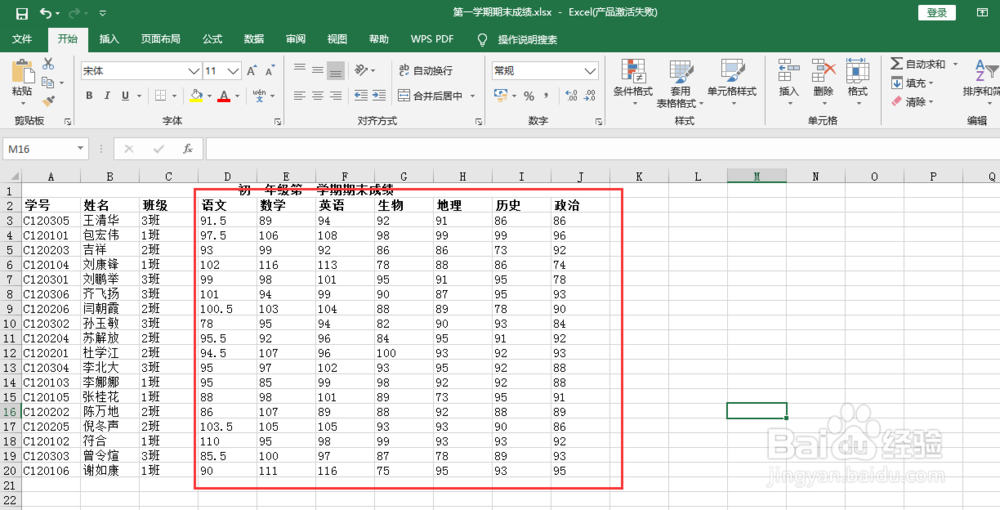 2/10
2/10打开需要进行标记的数据表格,选中需要判定的范围,即如图1中的D3:J20区域范围,接着从“开始”→“样式”→“条件格式”→“新建规则”进入建立规则的页面;
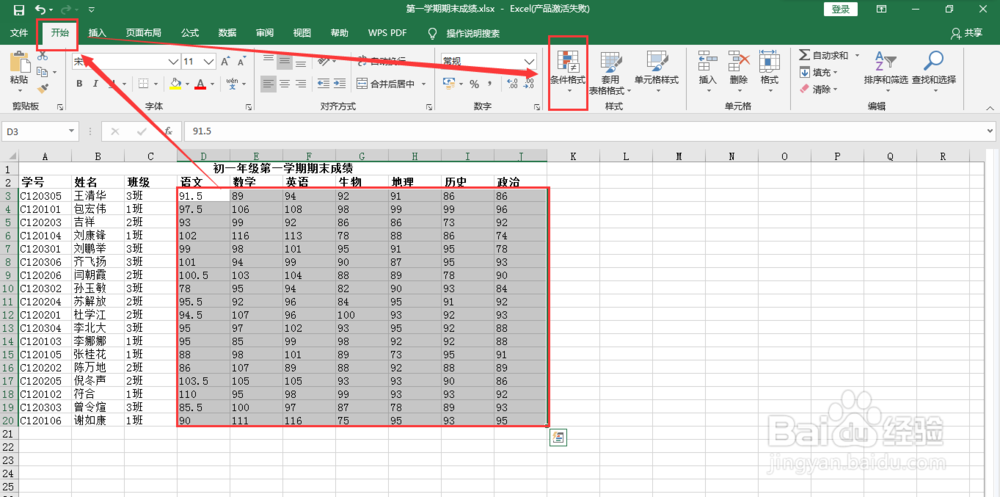
 3/10
3/10进入规则设定页面后,将选规则类型设为“只为包含以下内容的单元格设置格式”,编辑规则说明中,依次设为“单元格值”“大于或等于”“110”;
 4/10
4/10在预览条中,单击“格式”,进入格式页面后;可以设置数字、字体、边框以及填充四种相关的格式;
 5/10
5/10设置字体,这里举例设置字体颜色为深蓝色,可以看到预览栏下有相关的字体效果;
 6/10
6/10设置边框,这里举例设置边框为全边框,单击外边框,即可看到预览框内出现一个黑色边框效果;
 7/10
7/10设置填充,这里举例设置填充颜色为红色,单击背景色中的红色,即可在预览框内看到红色的填充效果;
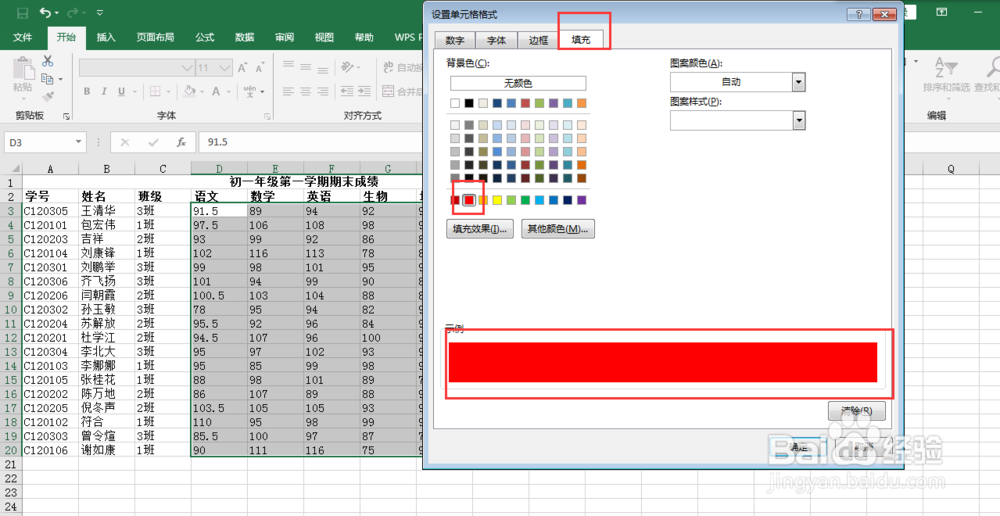 8/10
8/10将上述的格式设置完后,单击“确定”,即可在预览框内看到最后的效果,加了外边框的深蓝色字填充着红色的最终效果;
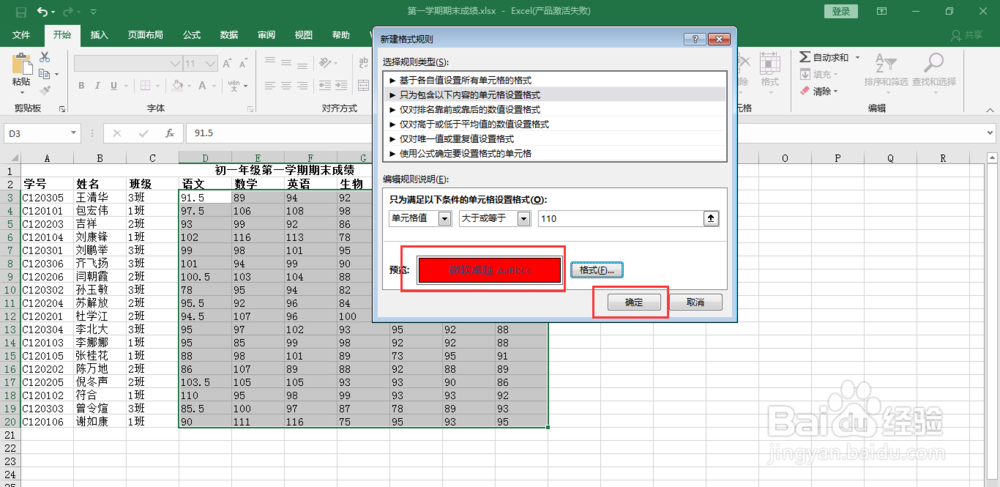 9/10
9/10最后再次单击“确定”,就可以看到D3:J20区域范围内,大于或等于110的成绩所在单元格的效果就变成加了外边框的深蓝色字填充着红色的效果;
 10/10
10/10若不需要这个格式,可以选中D3:J20区域范围,从“开始”→“样式”→“条件格式”→“清除规则”→“清除所选单元格的规则”,即可清除单元格的规则。
 注意事项
注意事项其他高于或低于的要求也是可以运用这个条件格式中的其他规则进行操作。
版权声明:
1、本文系转载,版权归原作者所有,旨在传递信息,不代表看本站的观点和立场。
2、本站仅提供信息发布平台,不承担相关法律责任。
3、若侵犯您的版权或隐私,请联系本站管理员删除。
4、文章链接:http://www.ff371.cn/art_719914.html
 订阅
订阅